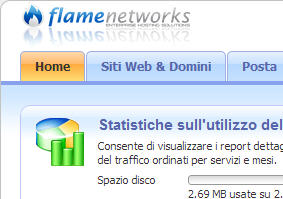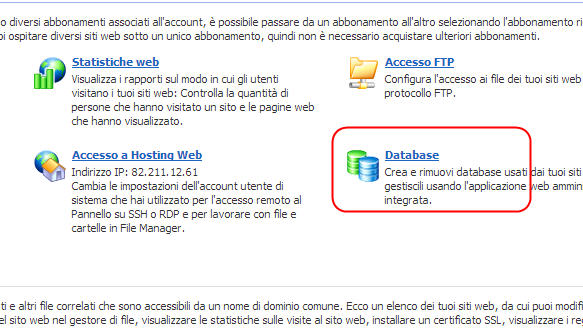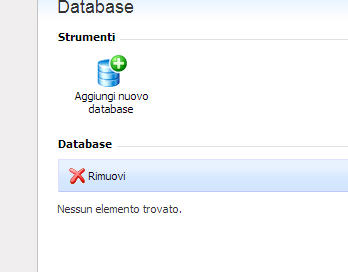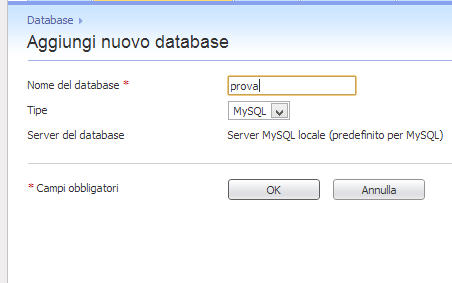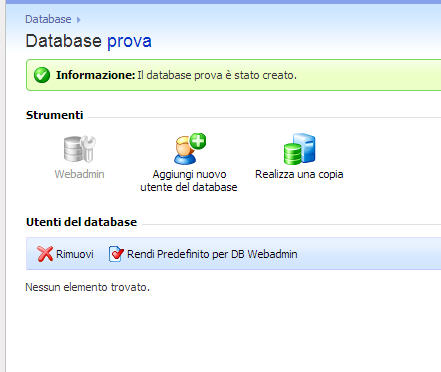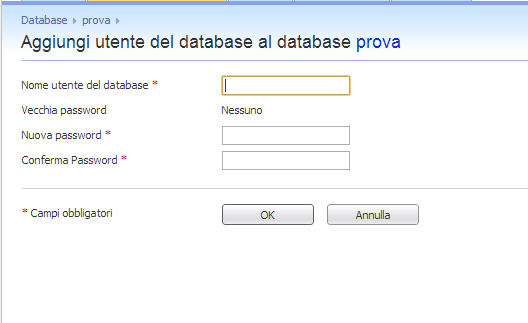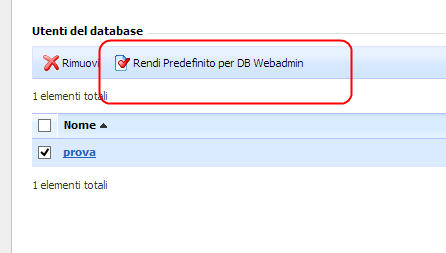Può accadere che una volta attivato un servizio di hosting, come quelli proposti da FlameNetworks, si decida di realizzare il proprio sito con uno dei tanti CMS attualmente presente in circolazione, come WordPress o Joomla, basati su database MySQL.
I CMS citati, così come la maggior parte degli altri, richiedono che sull’hosting che ospiterà il CMS e le pagine Web sia già presente e configurato un database, solitamente di tipo MySQL. Quindi, a meno di non aver richiesto l’attivazione di un hosting già pronto per un determinato CMS, tocca creare e configurare correttamente un DB a cui il CMS potrà connettersi per concludere la fase di installazione e per conservare tutte le informazioni necessarie al suo utilizzo.
Con il pannello dedicato previsto dalle offerte di hosting di FlameNetworks, creare e configurare un database MySQL è davvero un gioco da ragazzi e non richiede certo grandi conoscenze sistemistiche.
Una volta attivato il servizio di hosting, bisogna quindi accedere al pannello di controllo, come da istruzioni ricevute via mail. Una volta effettuato il login, bisogna cliccare sulla linguetta Siti Web & Domini.
Nel pannello che compare, cliccare sull’ultimo pulsante in basso a destra, il sesto per l’esattezza, che riporta la dicitura Database.
Così facendo, si ha immediato accesso al sistema di gestione dei database associati all’hosting attivato. L’elenco dei database in prima battuta sarà ovviamente vuoto, per cui si dovrà procedere alla creazione di un nuovo database.
Per far ciò, cliccare sull’unico pulsante presente sulla schermata, Aggiungi nuovo database.
Nella finestra che appare, bisogna inserire un nome identificativo del database e il tipo, anche se normalmente in quest’ultimo menu a tendina è presente solamente la dicitura MySQL, per cui la scelta è obbligata. Una volta inserite tutte le informazioni necessarie, cliccare sul pulsante OK per confermare.
Nella parte bassa delle nuova finestra compare un elenco vuoto, relativo agli utenti che attualmente hanno accesso al DB. L’elenco vuoto sta a indicare che non è ancora stato definito neanche un utente. Per aggiungere un nuovo utente per l’accesso al database, cliccare sul pulsante Aggiungi nuovo utente del database.
Qui, bisogna digitare il nome utente e la password per ben due volte. Confermare quindi il tutto con un clic su OK.
Poichè alcuni CMS richiedono che l’utente sia definito come amministratore del database, è necessario effettuare un ulteriore passaggio. Nella schermata, selezionare l’utente appena creato dall’elenco e cliccare sul pulsante Rendi Predefinito per DB Webadmin.
A questo punto è tutto pronto. I più esperti possono accedere alla struttura del database attraverso il PHPMyAdmin, cliccando direttamente sul pulsante Webadmin. Comunque, è possibile ora procedere con l’installazione di qualsiasi CMS, digitando i dati relativi al database quando richiesti. Normalmente, infatti, è necessario inserire il nome del database appena creato, il nome utente con tanto di password per l’accesso e permettere al CMS di collegarsi al DB generato.
Nulla di più semplice!